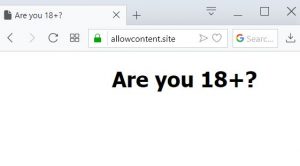 Este artículo ha sido creado con el fin de explicar ¿cuál es el secuestrador del navegador Allowcontent.site y cómo eliminar esta amenaza potencialmente no deseado de su PC.
Este artículo ha sido creado con el fin de explicar ¿cuál es el secuestrador del navegador Allowcontent.site y cómo eliminar esta amenaza potencialmente no deseado de su PC.
El Allowcontent.site es un sitio web que está asociada con un programa potencialmente no deseado y puede abrir de forma automática, además de visualización de las ventanas emergentes que tienen como objetivo pedir a la víctima si él o ella quiere que la propia página web para mostrar notificaciones. Tan pronto como la víctima acepta varios tipos diferentes de anuncios de terceros pueden inundar el equipo, dejándolo lento e incluso la congelación a veces. Y puesto que estos anuncios pueden llevar a las víctimas a sitios web de terceros, que puede ser peligroso para su ordenador, recomendaciones son para leer este artículo y aprender cómo quitar el PUP Allowcontent.site desde su PC.

Resumen de amenazas
| Nombre | Allowcontent.site "Virus" |
| Escribe | Navegador Secuestrador |
| Descripción breve | Tiene como objetivo modificar la configuración de su navegador web con el fin de conseguir que causan navegador vuelve a dirigir y mostrar diferentes anuncios. |
| Los síntomas | Su navegador web comienza a mostrar varios tipos de anuncios en línea, lo que se traduce en el retraso de su PC. |
| Método de distribución | Descargas liados. páginas webs a las que se pueden anunciar. |
| Herramienta de detección |
Ver si su sistema ha sido afectado por malware
Descargar
Herramienta de eliminación de software malintencionado
|
Experiencia de usuario | Unirse a nuestro foro para discutir Allowcontent.site "Virus". |

Allowcontent.site - ¿Cómo lo consigo
El es más que una forma que es utilizado por el Allowcontent.site amenaza para que se extendió en su ordenador. Estos métodos incluyen técnicas de software agrupación, que son esencialmente incluir el instalador del software, causando Allowcontent.site que aparezca en su ordenador. Estos tipos de solicitudes se ocultan a menudo en el "Avanzado" o "Personalizado" opciones de instalación de los instaladores de configuración y su objetivo es plantear programas legítimos que son añadidos extras como libres a sus instalaciones actuales. Ya que están bien ocultos en programas libres ampliamente descargados, es muy fácil pasar por alto mientras usted está instalando programas. Dicho programa gratuito puede ser habitualmente de reproductores multimedia y muchos otros programas que usted puede descargar en línea.
Pero los programas no son los únicos sospechosos ya que el software unwnated que se relaciona con Allowcontent.site a menudo viene en su ordenador en forma de extensión para el navegador web. Estos tipos de extensiones objetivo es ser añadido automáticamente como resultado de tener que visitar sitios web con baja reputación. Algunos de estos sitios pueden inyectar varios tipos de guiones, cuyo uso puede resultar en la adición automática de tales extensiones del navegador en su ordenador.

Allowcontent.site Pop-ups – Análisis
Cuando visita el sitio en sí, la página web principal que se muestra se parece a la siguiente:
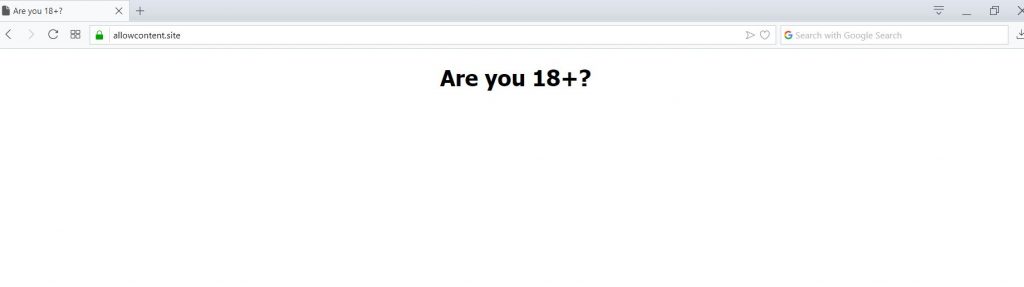
El sitio web, También puede mostrar una ventana emergente que le pedirá que acepte las notificaciones y además de esto, la propia página web también se puede llevar a cabo otras actividades en combinación con el software que puede ser instalado en su equipo.
Además, cuando nos registramos el dominio del propio allowcontent.site, rápidamente se estableció que se está utilizando activamente durante 11 tipos de cookies en su computadora. Estas tecnologías de seguimiento pueden ser de diferentes tipos y se utiliza a menudo para obtener diferentes informaciones. Las principales tecnologías de seguimiento, utilizado por allowcontent.site del equipo vienen belived estar:
- Galletas.
- Píxeles.
- Etiquetas.
- LSO u objetos compartidos localmente.
- Geo-localizadores.
Estas tecnologías se pueden utilizar en su ordenador con el fin de obtener información diferente, tales como detalles acerca:
- Sus búsquedas en línea.
- Su historial de navegación.
- Los clics en línea.
- Las pulsaciones de teclas que se escriben en el teclado.
- Las actividades en línea, en relación con los ajustes que ha cambiado en su navegador web.
Toda esta información se puede utilizar para diferentes puproses por el secuestrador allowcontent.site. Para empezar, Se puede cambiar la página de inicio de su navegador web para mostrar un motor de búsqueda que no sea el predeterminado que se utiliza en su ordenador. Este motor de búsqueda es a menudo considerado como un engaño uno y también puede realizar un seguimiento y anuncios gráficos. Los tipos totales de anuncios que pueden aparecer en su ordenador como resultado de tener el allowcontent.site - software relacionado pueden ser diferentes:
- Pop-ups.
- redirecciones navegador.
- Banners.
- búsqueda en línea de texto ads.Highlighted en los sitios web que visita.
Por defecto, el objetivo de las personas que están detrás del secuestrador del navegador allowcontent.site es generar beneficios por dirigir el tráfico a sitios web de fraude potencialmente no deseados de terceros. Esto se hace a través de pago por clic y otras formas de esquemas. Dado que los creadores de este tipo de programas publicitarios del programa no importa qué tipo de sitios que se llevan a, tales programas son a menudo considerados como potencialmente inseguros, ya que muchas veces es posible que se engañe al webstes visitan automáticamente que son malicioso o de un timos naturaleza. Tales sitios son a menudo:
- Los sitios fraudulentos de Soporte Técnico.
- páginas falsas minorista phishing.
- Falso medios sociales páginas de phishing.
- sitios de malware infestados.
Esta es la razón principal por la que estos tipos de bajo nivel de amenazas son considerados como no deseada e inmediatamente deben ser removidos de su ordenador.

Retire Allowcontent.site secuestrador del navegador que está a su PC
Para eliminar este software secuestro del navegador de su PC, le recomendamos que siga las instrucciones de eliminación por debajo de este artículo. Su objetivo es ayudar se elimina este software no deseado de cada aspecto de su PC donde puede residir. Si los pasos de eliminación manual representan una dificultad para usted, tenga en cuenta que los expertos recomiendan para eliminar automáticamente este software desde su PC con la ayuda de un software anti-malware avanzado. Se explorará totalmente para estos programas y luego asegúrese de eliminar todos los archivos, relacionada con este tipo de software intrusivo en su ordenador además asegurarse de que su PC está protegido en el futuro, así.
- Ventanas
- Mac OS X
- Google Chrome
- Mozilla Firefox
- Microsoft Edge
- Safari
- Internet Explorer
- Detener Push Pop-ups
Cómo quitar Allowcontent.site "Virus" desde Windows.
Paso 1: Analizar en busca de Allowcontent.site "Virus" con la herramienta de SpyHunter Anti-Malware



Paso 2: Inicie su PC en modo seguro





Paso 3: desinstalación Allowcontent.site "Virus" y el software relacionado desde Windows
Pasos de desinstalación para Windows 11



Pasos de desinstalación para Windows 10 y versiones anteriores
Aquí es un método en pocos y sencillos pasos que debe ser capaz de desinstalar la mayoría de los programas. No importa si usted está utilizando Windows 10, 8, 7, Vista o XP, esos pasos conseguirán el trabajo hecho. Arrastrando el programa o su carpeta a la papelera de reciclaje puede ser una muy mala decisión. Si lo haces, partes y piezas del programa se quedan atrás, y que puede conducir a un trabajo inestable de su PC, errores con las asociaciones de tipo de archivo y otras actividades desagradables. La forma correcta de obtener un programa de ordenador es de desinstalarla. Para hacer eso:


 Siga las instrucciones anteriores y se le desinstalar correctamente la mayoría de los programas.
Siga las instrucciones anteriores y se le desinstalar correctamente la mayoría de los programas.
Paso 4: Limpiar cualquier registro, Created by Allowcontent.site "Virus" en su PC.
Los registros normalmente dirigidos de máquinas Windows son los siguientes:
- HKEY_LOCAL_MACHINE Software Microsoft Windows CurrentVersion Run
- HKEY_CURRENT_USER Software Microsoft Windows CurrentVersion Run
- HKEY_LOCAL_MACHINE Software Microsoft Windows CurrentVersion RunOnce
- HKEY_CURRENT_USER Software Microsoft Windows CurrentVersion RunOnce
Puede acceder a ellos abriendo el editor del registro de Windows y eliminar cualquier valor, creado por Allowcontent.site "Virus" ahí. Esto puede ocurrir siguiendo los pasos debajo:


 Propina: Para encontrar un valor creado por virus, usted puede hacer clic derecho sobre él y haga clic "Modificar" para ver qué archivo que está configurado para ejecutarse. Si esta es la ubicación del archivo de virus, quitar el valor.
Propina: Para encontrar un valor creado por virus, usted puede hacer clic derecho sobre él y haga clic "Modificar" para ver qué archivo que está configurado para ejecutarse. Si esta es la ubicación del archivo de virus, quitar el valor.
Video Removal Guide for Allowcontent.site "Virus" (Ventanas).
Deshazte de Allowcontent.site "Virus" de Mac OS X.
Paso 1: desinstalación Allowcontent.site "Virus" y eliminar archivos y objetos relacionados





Mac le mostrará una lista de elementos que se inicia automáticamente cuando se conecte. Busque cualquier aplicaciones sospechosas idénticos o similares a Allowcontent.site "Virus". Compruebe la aplicación que desea detener la ejecución de forma automática y luego seleccione en el Minus ("-") icono para ocultarlo.
- Ir Descubridor.
- En la barra de búsqueda, escriba el nombre de la aplicación que desea eliminar.
- Por encima de la barra de búsqueda cambiar los dos menús desplegables para "Sistema de Archivos" y "Están incluidos" de manera que se puede ver todos los archivos asociados con la aplicación que desea eliminar. Tenga en cuenta que algunos de los archivos no pueden estar relacionados con la aplicación así que mucho cuidado, que los archivos que elimine.
- Si todos los archivos que están relacionados, sostener el ⌘ + A para seleccionar y luego los llevan a "Basura".
En caso de que no se puede quitar Allowcontent.site "Virus" vía Paso 1 encima:
En caso de que usted no puede encontrar los archivos de virus y objetos en sus solicitudes u otros lugares que hemos mostrado anteriormente, puede buscar manualmente para ellos en las bibliotecas de su Mac. Pero antes de hacer esto, Por favor, lea la declaración de abajo:



Puede repetir el mismo procedimiento con los siguientes Biblioteca directorios:
→ ~ / Library / LaunchAgents
/Library / LaunchDaemons
Propina: ~ es allí a propósito, porque conduce a más LaunchAgents.
Paso 2: Buscar y eliminar Allowcontent.site "Virus" archivos de su Mac
Cuando se enfrentan a problemas en su Mac como resultado de scripts y programas no deseados, como Allowcontent.site "Virus", la forma recomendada de eliminar la amenaza es mediante el uso de un programa anti-malware. SpyHunter para Mac ofrece funciones de seguridad avanzadas junto con otros módulos que mejorarán la seguridad de su Mac y la protegerán en el futuro.
Video Removal Guide for Allowcontent.site "Virus" (Mac)
Retire Allowcontent.site "Virus" desde Google Chrome.
Paso 1: Inicie Google Chrome y abra el menú desplegable

Paso 2: Mueva el cursor sobre "Instrumentos" y luego desde el menú ampliado elegir "Extensiones"

Paso 3: Desde el abierto "Extensiones" Menú localizar la extensión no deseada y haga clic en su "Quitar" botón.

Paso 4: Después se retira la extensión, reiniciar Google Chrome cerrando desde el rojo "X" botón en la esquina superior derecha y empezar de nuevo.
Borrar Allowcontent.site "Virus" de Mozilla Firefox.
Paso 1: Inicie Mozilla Firefox. Abra la ventana del menú:

Paso 2: Seleccione el "Complementos" icono en el menú.

Paso 3: Seleccione la extensión no deseada y haga clic "Quitar"

Paso 4: Después se retira la extensión, reinicie Mozilla Firefox cerrando desde el rojo "X" botón en la esquina superior derecha y empezar de nuevo.
desinstalación Allowcontent.site "Virus" de Microsoft Edge.
Paso 1: Inicie el navegador Edge.
Paso 2: Abra el menú desplegable haciendo clic en el icono en la esquina superior derecha.

Paso 3: En el menú desplegable seleccione "Extensiones".

Paso 4: Elija la extensión sospechosa de ser maliciosa que desea eliminar y luego haga clic en el ícono de ajustes.

Paso 5: Elimine la extensión maliciosa desplazándose hacia abajo y luego haciendo clic en Desinstalar.

Retire Allowcontent.site "Virus" de Safari
Paso 1: Inicie la aplicación Safari.
Paso 2: Después de solo pasar el cursor del ratón a la parte superior de la pantalla, haga clic en el texto de Safari para abrir su menú desplegable.
Paso 3: En el menú, haga clic en "Preferencias".

Paso 4: Después de esto, seleccione la pestaña 'Extensiones'.

Paso 5: Haga clic una vez en la extensión que desea eliminar.
Paso 6: Haga clic en 'Desinstalar'.

Una ventana emergente aparecerá que pide la confirmación para desinstalar la extensión. Seleccionar 'Desinstalar' otra vez, y la Allowcontent.site "Virus" se eliminará.
Eliminar Allowcontent.site "Virus" de Internet Explorer.
Paso 1: Inicie Internet Explorer.
Paso 2: Haga clic en el ícono de ajustes con la etiqueta 'Herramientas' para abrir el menú desplegable y seleccione 'Administrar complementos'

Paso 3: En la ventana 'Administrar complementos'.

Paso 4: Seleccione la extensión que desea eliminar y luego haga clic en 'Desactivar'. Aparecerá una ventana emergente para informarle de que está a punto de desactivar la extensión seleccionada, y algunos más complementos podrían estar desactivadas, así. Deje todas las casillas marcadas, y haga clic en 'Desactivar'.

Paso 5: Después de la extensión no deseada se ha eliminado, reinicie Internet Explorer cerrándolo desde el botón rojo 'X' ubicado en la esquina superior derecha y vuelva a iniciarlo.
Elimine las notificaciones automáticas de sus navegadores
Desactivar las notificaciones push de Google Chrome
Para deshabilitar las notificaciones push del navegador Google Chrome, por favor, siga los siguientes pasos:
Paso 1: Ir Ajustes en Chrome.

Paso 2: En la configuración de, seleccione “Ajustes avanzados":

Paso 3: Haga clic en "Configuración de contenido":

Paso 4: Abierto "Notificaciones":

Paso 5: Haga clic en los tres puntos y elija Bloquear, Editar o quitar opciones:

Eliminar notificaciones push en Firefox
Paso 1: Ir a Opciones de Firefox.

Paso 2: Ir a la configuración", escriba "notificaciones" en la barra de búsqueda y haga clic en "Ajustes":

Paso 3: Haga clic en "Eliminar" en cualquier sitio en el que desee que desaparezcan las notificaciones y haga clic en "Guardar cambios"

Detener notificaciones push en Opera
Paso 1: En ópera, prensa ALT + P para ir a Configuración.

Paso 2: En Configuración de búsqueda, escriba "Contenido" para ir a Configuración de contenido.

Paso 3: Abrir notificaciones:

Paso 4: Haz lo mismo que hiciste con Google Chrome (explicado a continuación):

Elimina las notificaciones automáticas en Safari
Paso 1: Abrir preferencias de Safari.

Paso 2: Elija el dominio desde el que desea que desaparezcan las ventanas emergentes push y cámbielo a "Negar" de "Permitir".
Allowcontent.site "Virus"-Preguntas más frecuentes
What Is Allowcontent.site "Virus"?
The Allowcontent.site "Virus" la amenaza es adware o virus de la redirección de navegador.
Puede ralentizar significativamente su computadora y mostrar anuncios. La idea principal es que su información sea probablemente robada o que aparezcan más anuncios en su dispositivo..
Los creadores de dichas aplicaciones no deseadas trabajan con esquemas de pago por clic para que su computadora visite sitios web de riesgo o de diferentes tipos que pueden generarles fondos.. Es por eso que ni siquiera les importa qué tipo de sitios web aparecen en los anuncios.. Esto hace que su software no deseado sea indirectamente riesgoso para su sistema operativo..
What Are the Symptoms of Allowcontent.site "Virus"?
Hay varios síntomas que se deben buscar cuando esta amenaza en particular y también las aplicaciones no deseadas en general están activas:
Síntoma #1: Su computadora puede volverse lenta y tener un bajo rendimiento en general.
Síntoma #2: Tienes barras de herramientas, complementos o extensiones en sus navegadores web que no recuerda haber agregado.
Síntoma #3: Ves todo tipo de anuncios, como resultados de búsqueda con publicidad, ventanas emergentes y redireccionamientos para que aparezcan aleatoriamente.
Síntoma #4: Ves aplicaciones instaladas en tu Mac ejecutándose automáticamente y no recuerdas haberlas instalado.
Síntoma #5: Ve procesos sospechosos ejecutándose en su Administrador de tareas.
Si ve uno o más de esos síntomas, entonces los expertos en seguridad recomiendan que revise su computadora en busca de virus.
¿Qué tipos de programas no deseados existen??
Según la mayoría de los investigadores de malware y expertos en ciberseguridad, las amenazas que actualmente pueden afectar su dispositivo pueden ser software antivirus falso, adware, secuestradores de navegador, clickers, optimizadores falsos y cualquier forma de programas basura.
Qué hacer si tengo un "virus" like Allowcontent.site "Virus"?
Con pocas acciones simples. Primero y ante todo, es imperativo que sigas estos pasos:
Paso 1: Encuentra una computadora segura y conectarlo a otra red, no en el que se infectó tu Mac.
Paso 2: Cambiar todas sus contraseñas, a partir de sus contraseñas de correo electrónico.
Paso 3: Habilitar autenticación de dos factores para la protección de sus cuentas importantes.
Paso 4: Llame a su banco para cambiar los datos de su tarjeta de crédito (código secreto, etc) si ha guardado su tarjeta de crédito para compras en línea o ha realizado actividades en línea con su tarjeta.
Paso 5: Asegurate que llame a su ISP (Proveedor de Internet u operador) y pedirles que cambien su dirección IP.
Paso 6: Cambia tu Contraseña de wifi.
Paso 7: (Opcional): Asegúrese de escanear todos los dispositivos conectados a su red en busca de virus y repita estos pasos para ellos si se ven afectados.
Paso 8: Instalar anti-malware software con protección en tiempo real en cada dispositivo que tenga.
Paso 9: Trate de no descargar software de sitios de los que no sabe nada y manténgase alejado de sitios web de baja reputación en general.
Si sigue estas recomendaciones, su red y todos los dispositivos se volverán significativamente más seguros contra cualquier amenaza o software invasivo de información y estarán libres de virus y protegidos también en el futuro.
How Does Allowcontent.site "Virus" Trabajo?
Una vez instalado, Allowcontent.site "Virus" poder recolectar datos usando rastreadores. Estos datos son sobre tus hábitos de navegación web., como los sitios web que visita y los términos de búsqueda que utiliza. Luego se utiliza para dirigirle anuncios o para vender su información a terceros..
Allowcontent.site "Virus" puede también descargar otro software malicioso en su computadora, como virus y spyware, que puede usarse para robar su información personal y mostrar anuncios riesgosos, que pueden redirigir a sitios de virus o estafas.
Is Allowcontent.site "Virus" Malware?
La verdad es que los programas basura (adware, secuestradores de navegador) no son virus, pero puede ser igual de peligroso ya que pueden mostrarle y redirigirlo a sitios web de malware y páginas fraudulentas.
Muchos expertos en seguridad clasifican los programas potencialmente no deseados como malware. Esto se debe a los efectos no deseados que pueden causar los PUP., como mostrar anuncios intrusivos y recopilar datos del usuario sin el conocimiento o consentimiento del usuario.
About the Allowcontent.site "Virus" Investigación
El contenido que publicamos en SensorsTechForum.com, this Allowcontent.site "Virus" guía práctica de eliminación incluida, es el resultado de una extensa investigación, trabajo duro y la dedicación de nuestro equipo para ayudarlo a eliminar el, problema relacionado con el adware, y restaurar su navegador y sistema informático.
How did we conduct the research on Allowcontent.site "Virus"?
Tenga en cuenta que nuestra investigación se basa en una investigación independiente. Estamos en contacto con investigadores de seguridad independientes, gracias a lo cual recibimos actualizaciones diarias sobre el último malware, adware, y definiciones de secuestradores de navegadores.
Además, the research behind the Allowcontent.site "Virus" la amenaza está respaldada por VirusTotal.
Para comprender mejor esta amenaza en línea, Consulte los siguientes artículos que proporcionan detalles informados..


